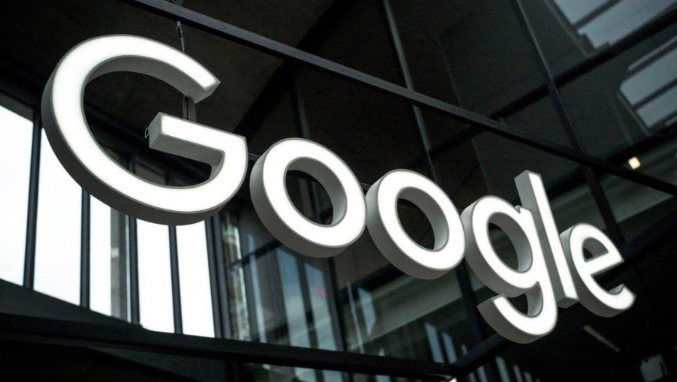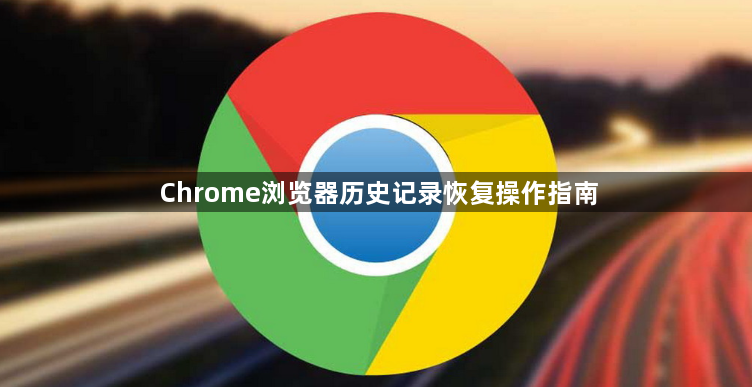
以下是Chrome浏览器历史记录恢复的操作指南:
一、基础恢复方法
1. 通过快捷键查看历史记录:按`Ctrl+H`(Windows)或`Cmd+Y`(Mac)直接打开历史记录页面。若误删后未清理缓存,可能仍显示部分记录。
2. 检查最近关闭的标签页:点击浏览器右上角的三个点图标→“更多工具”→“已关闭的标签页”可查看最近关闭的页面。若误删前未关闭其他标签,可能找回目标页面。
3. 重启浏览器尝试恢复:关闭Chrome后重新打开,浏览器可能自动加载本地缓存中的历史记录。此方法适用于临时故障导致的数据丢失。
二、利用系统功能恢复
1. 通过备份与还原:在Windows系统中,进入“控制面板”→“系统和安全”→“系统保护”,选择删除历史记录前的还原点,点击“下一步”并确认恢复。此操作会回滚系统状态,需提前保存新数据。
2. 检查回收站文件:打开回收站,按“修改日期”排序,查找以`History`或`Chrome`命名的文件。右键点击并选择“还原”,文件将返回原路径。
3. 使用事件查看器排查问题:按`Win+R`输入`eventvwr.msc`,在“Windows日志”→“应用程序”中查找与Chrome相关的错误记录。若发现异常,可针对性修复。
三、高级恢复技巧
1. 修改浏览器设置强制显示:在Chrome地址栏输入`chrome://flags/`,搜索“启用历史记录同步”并开启。登录Google账号后,历史记录将自动从云端同步至本地。
2. 利用SQLite数据库修复:找到历史记录文件`History`(路径:`C:\Users\用户名\AppData\Local\Google\Chrome\User Data\Default`),使用SQLite浏览器(如DB Browser)打开,执行`SELECT * FROM urls`查询语句,导出数据后手动修复。
3. 调用DNS缓存应急恢复:按`Win+R`输入`cmd`,执行命令`ipconfig /displaydns`,查看最近访问的域名记录。虽然无法恢复完整历史,但可获取部分网址线索。
四、第三方工具辅助
1. 使用专业恢复软件:下载Recuva或EaseUS Data Recovery Wizard,选择Chrome缓存文件夹(默认路径:`C:\Users\用户名\AppData\Local\Google\Chrome\User Data\Default\Cache`)进行扫描,勾选`.db`或`.log`文件后恢复。注意选择信誉良好的工具,避免数据覆盖。
2. 借助谷歌账户同步:若曾登录Google账号并开启同步,可在其他设备(如手机)登录同一账号,访问`myactivity.google.com`,筛选“Chrome”分类,找到目标记录后重新访问相关网页。